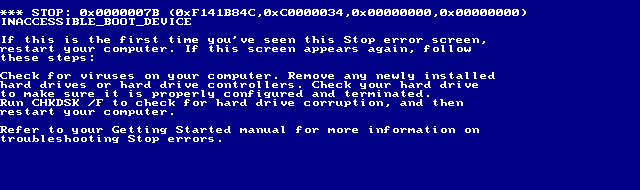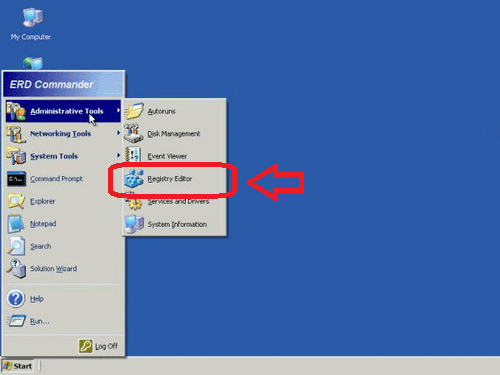–û—à–∏–±–∫—É STOP 0x0000007b —á–∞—Å—Ç–æ –¥–∏–∞–≥–Ω–æ—Å—Ç–∏—Ä—É—é—Ç –ø–æ–¥ Windows XP. –í–æ–∑–Ω–∏–∫–∞–µ—Ç —á–∞—â–µ –≤—Å–µ–≥–æ –ø—Ä–∏ —É—Å—Ç–∞–Ω–æ–≤–∫–µ –æ–ø–µ—Ä–∞—Ü–∏–æ–Ω–Ω–æ–π —Å–∏—Å—Ç–µ–º—ã –ª–∏–±–æ –ø—Ä–∏ –ø–µ—Ä–µ–Ω–æ—Å–µ —Å–∏—Å—Ç–µ–º—ã –Ω–∞ –¥—Ä—É–≥—É—é –ø–ª–∞—Ç—Ñ–æ—Ä–º—É –≤ —Ü–µ–ª–æ–º –∏–ª–∏ –ø—Ä–∏ —Å–º–µ–Ω–µ –º–∞—Ç–µ—Ä–∏–Ω—Å–∫–æ–π –ø–ª–∞—Ç—ã. –í –±–æ–ª—å—à–∏–Ω—Å—Ç–≤–µ —Å–ª—É—á–∞–µ–≤ –ø—Ä–∏—á–∏–Ω–æ–π —è–≤–ª—è–µ—Ç—Å—è –¥—Ä–∞–π–≤–µ—Ä –∫–æ–Ω—Ç—Ä–æ–ª–ª–µ—Ä–∞ –¥–∏—Å–∫–æ–≤—ã—Ö —É—Å—Ç—Ä–æ–π—Å—Ç–≤.
–Ý–∞—Å—Å–º–æ—Ç—Ä–∏–º –¥–≤–∞ —Å–ª—É—á–∞—è –∫–æ–≥–¥–∞ –ø—Ä–æ—è–≤–ª—è–µ—Ç—Å—è –æ—à–∏–±–∫–∞ STOP 0x0000007b.
1 — при чистой установке WindowsXP.
2 — при переносе системы Windows XP на другую материнскую плату или вовсе на другую платформу. Например Intel -> AMD.
–í –æ–±–æ–∏—Ö —Å–ª—É—á–∞—è—Ö –ø—Ä–∏ –≤–æ–∑–Ω–∏–∫–Ω–æ–≤–µ–Ω–∏–∏ –æ—à–∏–±–∫–∏ STOP 0x0000007b, —ç–∫—Ä–∞–Ω –±—É–¥–µ—Ç –≤—ã–≥–ª—è–¥–µ—Ç—å –ø—Ä–∏–º–µ—Ä–Ω–æ —Ç–∞–∫:
–ï—Å–ª–∏ –æ—à–∏–±–∫–∞ STOP 0x0000007b —Å–ª—É—á–∏–ª–∞—Å—å –ø—Ä–∏ —É—Å—Ç–∞–Ω–æ–≤–∫–µ, —Ç–æ —ç—Ç–æ –∑–Ω–∞—á–∏—Ç, —á—Ç–æ¬Ý —Å–∏—Å—Ç–µ–º–∞ –±—ã–ª–∞ –ø—Ä–æ–∏–Ω—Å—Ç–∞–ª–ª–∏—Ä–æ–≤–∞–Ω–∞¬Ý –Ω–∞ –¥–∏—Å–∫, –ø–æ–¥–∫–ª—é—á–µ–Ω–Ω—ã–π –∫ IDE/SATA-–∫–æ–Ω—Ç—Ä–æ–ª–ª–µ—Ä—É,¬Ý –∫–æ—Ç–æ—Ä—ã–π –±–∞–∑–æ–≤–æ –Ω–µ –ø–æ–¥–¥–µ—Ä–∂–∏–≤–∞–µ—Ç—Å—è –æ–ø–µ—Ä–∞—Ü–∏–æ–Ω–Ω–æ–π —Å–∏—Å—Ç–µ–º–æ–π. –¢—É—Ç –º–æ–∂–µ—Ç –±—ã—Ç—å –Ω–µ—Å–∫–æ–ª—å–∫–æ —Ä–µ—à–µ–Ω–∏–π.
1. –ï—Å–ª–∏ —Å–∏—Å—Ç–µ–º–∞ —É—Å—Ç–∞–Ω–∞–≤–ª–∏–≤–∞–µ—Ç—Å—è –Ω–∞ –¥–∏—Å–∫, –ø–æ–¥–∫–ª—é—á–µ–Ω–Ω—ã–π –∫ SATA-–∫–æ–Ω—Ç—Ä–æ–ª–ª–µ—Ä—É, —Ç–æ –º–æ–∂–Ω–æ –ø—Ä–æ—Å—Ç–æ –∑–∞–π—Ç–∏ –≤ BIOS¬Ý –∏ —Å–∫–æ–Ω—Ñ–∏–≥—É—Ä–∏—Ä–æ–≤–∞—Ç—å —Ä–µ–∂–∏–º —Ä–∞–±–æ—Ç—ã –∫–æ–Ω—Ç—Ä–æ–ª–ª–µ—Ä–∞ –∫–∞–∫ ¬´IDE¬ª –∏–ª–∏ ¬´N–∞tive IDE¬ª –≤ –∑–∞–≤–∏—Å–∏–º–æ—Å—Ç–∏ –æ—Ç —Ç–∏–ø–∞ BIOS –Ω–∞ –≤–∞—à–µ–π –º–∞—Ç–µ—Ä–∏–Ω—Å–∫–æ–π –ø–ª–∞—Ç–µ.
2. –í —Å–∞–º–æ–º –Ω–∞—á–∞–ª–µ —É—Å—Ç–∞–Ω–æ–≤–∫–∏ WindowsXP¬Ý –Ω–∞–∂–∞—Ç—å F6 –∫–æ–≥–¥–∞ –í—ã —É–≤–∏–¥–∏—Ç–µ –ø—Ä–∏–≥–ª–∞—à–µ–Ω–∏–µ –≤ –Ω–∏–∂–Ω–µ–π —Å—Ç—Ä–æ—á–∫–µ ¬´–ù–∞–∂–º–∏—Ç–µ F6, –µ—Å–ª–∏ –≤–∞–º –Ω–µ–æ–±—Ö–æ–¥–∏–º–æ —É—Å—Ç–∞–Ω–æ–≤–∏—Ç—å –æ—Å–æ–±—ã–π –¥—Ä–∞–π–≤–µ—Ä SCSI –∏–ª–∏ RAID¬ª.
–ü—Ä–∏ —ç—Ç–æ–º –Ω—É–∂–Ω–æ –∏–º–µ—Ç—å –¥–∏—Å–∫–µ—Ç—É —Å –∑–∞–ø–∏—Å–∞–Ω–Ω—ã–º –Ω–∞ –Ω–µ–µ –¥—Ä–∞–π–≤–µ—Ä–æ–º —Ç–µ–∫—Å—Ç–æ–≤–æ–≥–æ —Ä–µ–∂–∏–º–∞ –¥–ª—è –≤–∞—à–µ–≥–æ –∫–æ–Ω—Ç—Ä–æ–ª–ª–µ—Ä–∞. –û–±—ã—á–Ω–æ –Ω–∞ CD-–¥–∏—Å–∫–µ —Å –¥—Ä–∞–π–≤–µ—Ä–∞–º–∏ –æ—Ç –º–∞—Ç–µ—Ä–∏–Ω—Å–∫–æ–π –ø–ª–∞—Ç—ã –µ—Å—Ç—å –ø—Ä–æ–≥—Ä–∞–º–º–∞ –¥–ª—è —Å–æ–∑–¥–∞–Ω–∏—è –¥–∏—Å–∫–µ—Ç—ã —Å –¥—Ä–∞–π–≤–µ—Ä–æ–º.
–ü–æ—Å–ª–µ —Ç–æ–≥–æ –∫–∞–∫ —É—Å—Ç–∞–Ω–æ–≤—â–∏–∫ Windows –∑–∞–≥—Ä—É–∑–∏—Ç –Ω—É–∂–Ω—ã–µ –¥–ª—è —É—Å—Ç–∞–Ω–æ–≤–∫–∏ —Ñ–∞–π–ª—ã,¬Ý —Å–∏—Å—Ç–µ–º–∞ –ø–æ—Ç—Ä–µ–±—É–µ—Ç —É –í–∞—Å –≤—Å—Ç–∞–≤–∏—Ç—å –¥–∏—Å–∫–µ—Ç—É —Å –ø–æ–¥–≥–æ—Ç–æ–≤–ª–µ–Ω–Ω—ã–º –¥—Ä–∞–π–≤–µ—Ä–æ–º. –í—Å—Ç–∞–≤—å—Ç–µ –¥–∏—Å–∫–µ—Ç—É –∏ –≤—ã–±–µ—Ä–∏—Ç–µ –¥—Ä–∞–π–≤–µ—Ä, –∫–æ—Ç–æ—Ä—ã–π —É—Å—Ç–∞–Ω–æ–≤—â–∏–∫ –¥–æ–ª–∂–µ–Ω –±—É–¥–µ—Ç —Å–∫–æ–ø–∏—Ä–æ–≤–∞—Ç—å –¥–ª—è –ø—Ä–æ–¥–æ–ª–∂–µ–Ω–∏—è —Ä–∞–±–æ—Ç—ã.
–ï—Å–ª–∏ –í—ã –≤—Å–µ —Å–¥–µ–ª–∞–ª–∏ –ø—Ä–∞–≤–∏–ª—å–Ω–æ, —Ç–æ —Å–∏—Å—Ç–µ–º–∞ —É—Å—Ç–∞–Ω–æ–≤–∏—Ç—Å—è –∫–æ—Ä—Ä–µ–∫—Ç–Ω–æ.
–í–æ –≤—Ç–æ—Ä–æ–º —Å–ª—É—á–∞–µ, –ø—Ä–∏ –∞–ø–≥—Ä–µ–π–¥–µ –ª–∏–±–æ –ø–µ—Ä–µ–Ω–æ—Å–µ —Å–≤–æ–µ–π –Ω–∞—Å—Ç—Ä–æ–µ–Ω–Ω–æ–π –∫–æ–ø–∏–∏ Windows –Ω–∞ –Ω–æ–≤—É—é –º–∞—Ç–µ—Ä–∏–Ω—Å–∫—É—é –ø–ª–∞—Ç—É, –º–µ—Ç–æ–¥ –ª–∏–∫–≤–∏–¥–∞—Ü–∏–∏ —ç—Ç–æ–π –æ—à–∏–±–∫–∏ –±—É–¥–µ—Ç –Ω–µ–º–Ω–æ–≥–æ –∏–Ω—ã–º. –¢—É—Ç –Ω–∞–º –ø–æ–Ω–∞–¥–æ–±—è—Ç—Å—è —Å—Ç–æ—Ä–æ–Ω–Ω–∏–µ –∏–Ω—Å—Ç—Ä—É–º–µ–Ω—Ç—ã.
1.
2. ERD Commander 2007. ( —Å—Å—ã–ª–∫–∏ –Ω–∏–∂–µ. )
–í–æ–æ–±—â–µ –Ω—É–∂–Ω–æ —Å–∫–∞–∑–∞—Ç—å —á—Ç–æ –∏–º–µ—Ç—å —Ç–∞–∫—É—é –≤–µ—â—å –∫–∞–∫¬Ý ERD C–æmmander –Ω–µ –ø–æ–º–µ—à–∞–µ—Ç –∫–∞–∂–¥–æ–º—É –ø–æ–ª—å–∑–æ–≤–∞—Ç–µ–ª—é. –û–Ω –¥–∞–µ—Ç –¥–æ—Å—Ç–∞—Ç–æ—á–Ω–æ –æ–±—à–∏—Ä–Ω—ã–π –Ω–∞–±–æ—Ä –∏–Ω—Å—Ç—Ä—É–º–µ–Ω—Ç–æ–≤ –¥–ª—è —Ä–µ–º–æ–Ω—Ç–∞ —Å–≤–æ–µ–π —Å–∏—Å—Ç–µ–º—ã Windows –∫–∞–∫ –ø—Ä–∏ –≤–∏—Ä—É—Å–Ω—ã—Ö —É–≥—Ä–æ–∑–∞—Ö —Ç–∞–∫ –∏ –ø—Ä–∏ –ø—Ä–æ—á–∏—Ö¬Ý –∞–ø–ø–∞—Ä–∞—Ç–Ω—ã—Ö¬Ý –∏ –ø—Ä–æ–≥—Ä–∞–º–º–Ω—ã—Ö –Ω–µ–∏—Å–ø—Ä–∞–≤–Ω–æ—Å—Ç—è—Ö.
3. –§–ª–µ—à-–Ω–∞–∫–æ–ø–∏—Ç–µ–ª—å –∏–ª–∏ –¥–∏—Å–∫–µ—Ç—É —Å –∑–∞–ø–∏—Å–∞–Ω–Ω—ã–º–∏ –Ω–∞ –Ω–µ–µ —Ñ–∞–π–ª–∞–º–∏ –∏–∑ –∞—Ä—Ö–∏–≤–∞.
–ï—Å–ª–∏ –≤—Å–µ —Ç—Ä–∏ —Å–æ—Å—Ç–∞–≤–ª—è—é—â–∏—Ö –ø–æ–¥–≥–æ—Ç–æ–≤–ª–µ–Ω—ã, —Ç–æ –º–æ–∂–Ω–æ –Ω–∞—á–∏–Ω–∞—Ç—å –ø—Ä–æ—Ü–µ–¥—É—Ä—É –≤–æ—Å—Å—Ç–∞–Ω–æ–≤–ª–µ–Ω–∏—è —Å–∏—Å—Ç–µ–º—ã. –í—Å—Ç–∞–≤–ª—è–µ–º —Ñ–ª–µ—à–∫—É –∏–ª–∏ –¥–∏—Å–∫–µ—Ç—É(—ç—Ç–æ –≤–∞–∂–Ω–æ! –°–Ω–∞—á–∞–ª–∞ –≤—Å—Ç–∞–≤–ª—è–µ–º —Ñ–ª–µ—à–∫—É –∏ —Ç–æ–ª—å–∫–æ –ø–æ—Ç–æ–º –≥—Ä—É–∑–∏–º—Å—è —Å –¥–∏—Å–∫–∞). –î–æ—Å—Ç–∞–µ–º –¥–∏—Å–∫ —Å ERD Commander, –≤—Å—Ç–∞–≤–ª—è–µ–º –≤ –ø—Ä–∏–≤–æ–¥ CD/DVD –∏ –≥—Ä—É–∑–∏–º—Å—è —Å CD-–¥–∏—Å–∫–∞. –ü–æ—Å–ª–µ –æ–∫–æ–Ω—á–∞–Ω–∏—è –ø—Ä–æ—Ü–µ—Å—Å–∞ –∑–∞–≥—Ä—É–∑–∫–∏ ERD Commander, –≤—ã–±–∏—Ä–∞–µ–º –Ω—É–∂–Ω—É—é –Ω–∞–º —Å–∏—Å—Ç–µ–º—É –∏ –≤—ã–ø–æ–ª–Ω—è–µ–º –≤—Ö–æ–¥.
–ò–¥–µ–º –ø—Ä—è–º–∏–∫–æ–º –≤ –ì–ª–∞–≤–Ω–æ–µ –º–µ–Ω—é Start -> Administrative Tools¬Ý –∏ –∑–∞–ø—É—Å–∫–∞–µ–º —Ä–µ–¥–∞–∫—Ç–æ—Ä —Ä–µ–µ—Å—Ç—Ä–∞ Registry Editor.
–ü–æ—Å–ª–µ –∑–∞–ø—É—Å–∫–∞ —Ä–µ–¥–∞–∫—Ç–æ—Ä–∞ —Ä–µ–µ—Å—Ç—Ä–∞¬Ý –≤ –≥–ª–∞–≤–Ω–æ–º –º–µ–Ω—é –ø—Ä–æ–≥—Ä–∞–º–º—ã –Ω–∞–∂–∏–º–∞–µ–º File -> Import. –í –æ—Ç–≤–µ—Ç –ø–æ—è–≤–∏—Ç—Å—è –¥–∏–∞–ª–æ–≥ –≤—ã–±–æ—Ä–∞ —Ñ–∞–π–ª–∞ –¥–ª—è –∏–º–ø–æ—Ä—Ç–∞ –≤ —Ä–µ–µ—Å—Ç—Ä. –í –Ω–∞—à–µ–º —Å–ª—É—á–∞–µ –º—ã –¥–æ–ª–∂–Ω—ã –≤—ã–±—Ä–∞—Ç—å —Ñ–∞–π–ª mergeide.reg –∫–æ—Ç–æ—Ä—ã–π –º—ã –∑–∞—Ä–∞–Ω–µ–µ –ø–æ–¥–≥–æ—Ç–æ–≤–∏–ª–∏ –∏ –∑–∞–ø–∏—Å–∞–ª–∏ –Ω–∞ —Ñ–ª–µ—à–∫—É –∏–ª–∏ –¥–∏—Å–∫–µ—Ç—É. –í—ã–±–∏—Ä–∞–µ–º —Ñ–∞–π–ª –∏ –Ω–∞–∂–∏–º–∞–µ–º –ø–æ–¥—Ç–≤–µ—Ä–∂–¥–µ–Ω–∏–µ¬Ý –∏–º–ø–æ—Ä—Ç–∞ –≤ —Ä–µ–µ—Å—Ç—Ä —Å–æ–¥–µ—Ä–∂–∏–º–æ–≥–æ —Ñ–∞–π–ª–∞.
–î–∞–ª–µ–µ –∑–∞–ø—É—Å–∫–∞–µ–º –ü—Ä–æ–≤–æ–¥–Ω–∏–∫, —Ç–æ –µ—Å—Ç—å –ø—Ä–æ—Å—Ç–æ –¥–≤–∞ —Ä–∞–∑–∞ —â–µ–ª–∫–∞–µ–º –Ω–∞ ¬´My Computer¬ª –∏ –∫–æ–ø–∏—Ä—É–µ–º —Å –∑–∞–º–µ–Ω–æ–π —Å—Ç–∞—Ä—ã—Ö¬Ý —Ñ–∞–π–ª—ã atapi.sys, intelide.sys,pciide.sys, pciidex.sys —Å —Ñ–ª–µ—à–∫–∏ –∏–ª–∏ –¥–∏—Å–∫–µ—Ç—ã –≤ –ø–∞–ø–∫—É–ë—É–∫–≤–∞–î–∏—Å–∫–∞:\Windows\system32\Drivers
–í–æ—Ç –≤ –ø—Ä–∏–Ω—Ü–∏–ø–µ –∏ –≤—Å–µ. –ï—Å–ª–∏ –≤—Å–µ —Å–¥–µ–ª–∞–Ω–æ –ø—Ä–∞–≤–∏–ª—å–Ω–æ, —Ç–æ –ø–æ—Å–ª–µ –ø–µ—Ä–µ–∑–∞–≥—Ä—É–∑–∫–∏ –ø–æ–ª—É—á–∞–µ–º —Å–≤–æ—é —Ä–∞–±–æ—á—É—é —Å–∏—Å—Ç–µ–º—É. :). –ö–∞–∫ –æ–∫–∞–∑–∞–ª–æ—Å—å —Ä–µ—à–µ–Ω–∏–µ –æ—à–∏–±–∫–∏ STOP 0x0000007b –Ω–µ —Ç–∞–∫–∞—è —É–∂ –∏ —Å–ª–æ–∂–Ω–∞—è –∑–∞–¥–∞—á–∞ –¥–ª—è —Ä—è–¥–æ–≤–æ–≥–æ –ø–æ–ª—å–∑–æ–≤–∞—Ç–µ–ª—è.
–û—Ç–¥–µ–ª—å–Ω–æ –µ—â–µ –Ω—É–∂–Ω–æ —Å–∫–∞–∑–∞—Ç—å –æ –ø–µ—Ä–µ–Ω–æ—Å–µ —Å–∏—Å—Ç–µ–º—ã —Å –ø–ª–∞—Ç—Ñ–æ—Ä–º—ã Intel –Ω–∞ –ø–ª–∞—Ç—Ñ–æ—Ä–º—É AMD.
–í —ç—Ç–æ–º —Å–ª—É—á–∞–µ –Ω–µ–æ–±—Ö–æ–¥–∏–º–æ –∫—Ä–æ–º–µ –∏–º–ø–æ—Ä—Ç–∞ —Ñ–∞–π–ª–∞ mergeide.reg –Ω–∞–π—Ç–∏ –∏ —É–¥–∞–ª–∏—Ç—å –≤ —Ä–µ–µ—Å—Ç—Ä–µ –≤–µ—Ç–∫—É
[HKEY_LOCAL_MACHINE\SYSTEM\ControlSet001\Services\intelppm].
–ï—Å–ª–∏ —ç—Ç–æ–≥–æ –Ω–µ —Å–¥–µ–ª–∞—Ç—å, —Ç–æ –≤–æ –º–Ω–æ–≥–∏—Ö —Å–ª—É—á–∞—è—Ö –ø–æ—Å–ª–µ –ø–µ—Ä–µ–∑–∞–≥—Ä—É–∑–∫–∏ –º–æ–∂–Ω–æ –ø–æ–ª—É—á–∏—Ç—å —Å–ª–µ–¥—É—é—â–∏–π —Å—Ç–æ–ø: STOP 0?0000007E